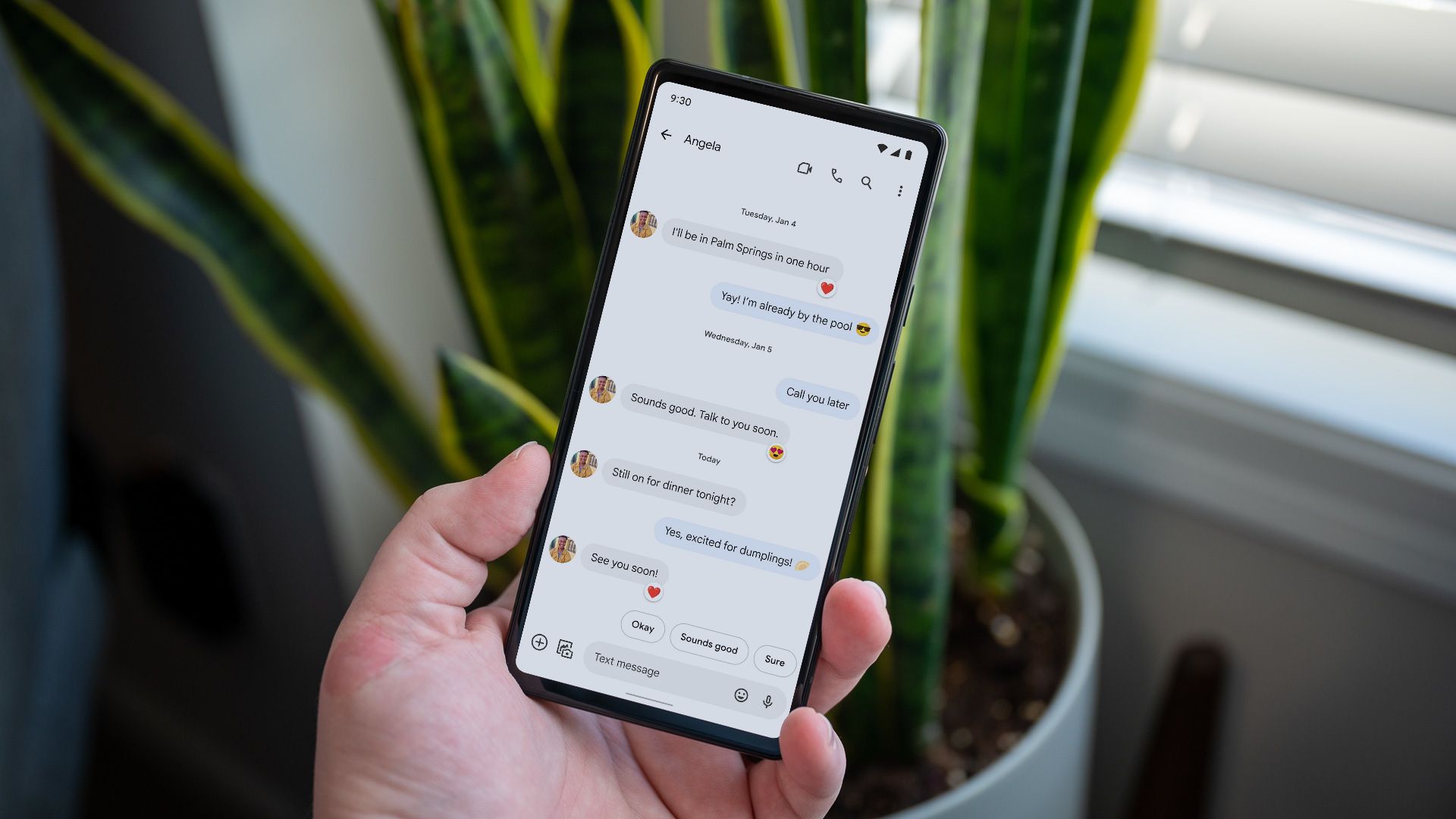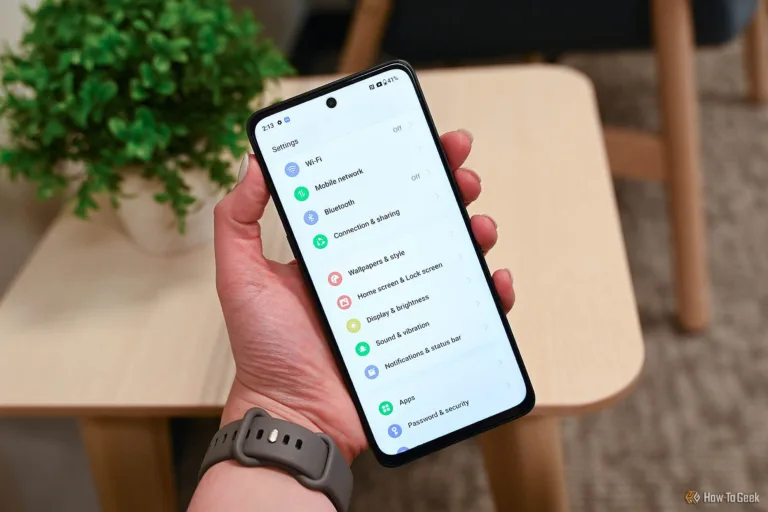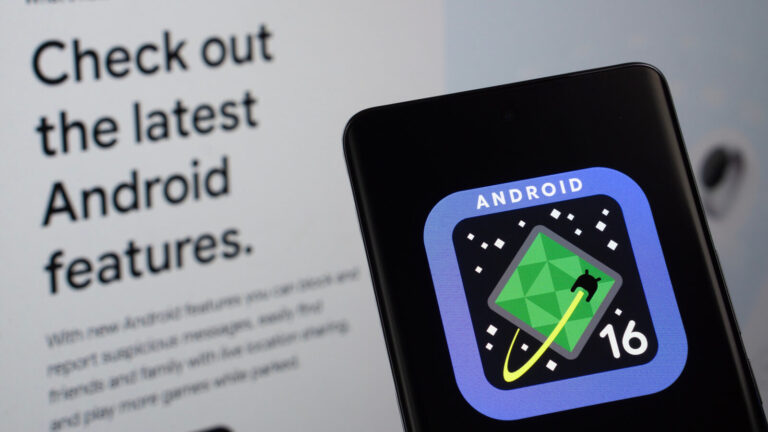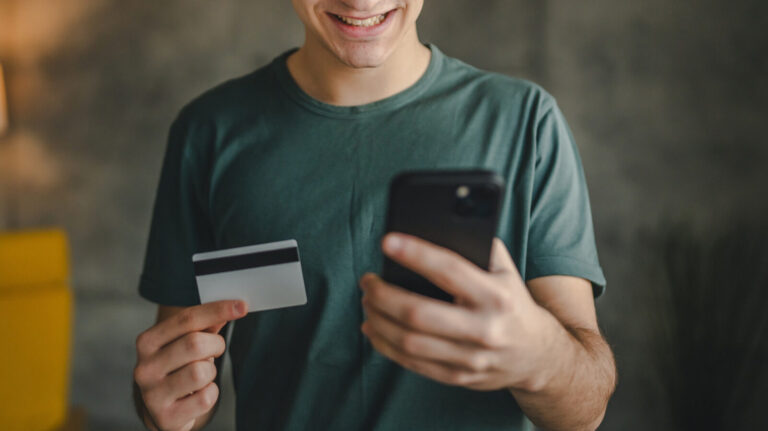Imprimir mensajes de texto desde un dispositivo Android puede ser una tarea sencilla si se conocen los métodos adecuados. Ya sea que necesites conservar una conversación importante, presentar pruebas en un contexto legal o simplemente quieras tener un recuerdo físico de tus interacciones, hay varias maneras de hacerlo. En este artículo, exploraremos dos métodos efectivos para imprimir mensajes de texto desde un teléfono Android: mediante capturas de pantalla y utilizando una aplicación que crea transcripciones de los mensajes.
El primer método que vamos a abordar es la impresión de capturas de pantalla de mensajes de texto. Este enfoque es bastante directo y no requiere herramientas adicionales, lo que lo convierte en una opción popular entre los usuarios. Para realizar una captura de pantalla en un dispositivo Android, simplemente debes presionar simultáneamente los botones de encendido y bajar volumen durante aproximadamente un segundo. Esto generará una imagen de la pantalla que puedes guardar y utilizar más adelante.
Una opción más avanzada es la función de «capturas de pantalla desplazables». Esta característica permite capturar más contenido de la pantalla en una sola imagen, lo que es especialmente útil si la conversación es larga. Sin embargo, es importante tener en cuenta que las capturas desplazables pueden resultar muy largas, lo que puede hacer que el texto se vea pequeño al imprimirlo en una sola página. Por lo tanto, es recomendable recortar las imágenes si es necesario, especialmente si se requieren para fines legales.
 Cómo saber si tu teléfono está siendo rastreado y protegerte
Cómo saber si tu teléfono está siendo rastreado y protegerteUna vez que hayas tomado las capturas de pantalla, el siguiente paso es insertarlas en una aplicación de procesamiento de textos. Google Docs para Android es una excelente opción, aunque también puedes utilizar Microsoft Word. Al insertar las imágenes, asegúrate de ajustar su tamaño para que quepan varias en una misma página, lo que mejorará la legibilidad. Después de realizar estos ajustes, accede al menú de tres puntos en la parte superior derecha y selecciona «Compartir y exportar». Desde allí, podrás elegir la opción de imprimir.
Cuando el cuadro de diálogo de impresión de Android aparezca, tendrás la opción de imprimir en una impresora conectada a la misma red Wi-Fi o guardar el documento como PDF para transferirlo a una computadora conectada a una impresora. También puedes ajustar el tamaño del papel, el color y la orientación antes de finalizar la impresión. Aunque este método puede no ser el más elegante, es efectivo para obtener rápidamente los mensajes de texto en papel.
Impresión de una transcripción de mensajes de texto
El segundo método que exploraremos se centra en el uso de una aplicación llamada «SMS Backup & Restore». Esta aplicación permite crear transcripciones de mensajes de texto que se pueden imprimir fácilmente. Sin embargo, es importante mencionar que este método puede no ser aceptado para registros legales, así que ten esto en cuenta si necesitas los mensajes para un propósito específico.
La aplicación es gratuita y cuenta con más de 10 millones de descargas, además de tener una calificación de 4 estrellas en la tienda de aplicaciones. Para comenzar a utilizarla, primero deberás otorgar permisos para acceder a los registros de llamadas, contactos y mensajes SMS. Una vez que hayas hecho esto, podrás crear una copia de seguridad de tus mensajes de texto, lo que generará una transcripción que podrás imprimir.
Para crear la copia de seguridad, selecciona «Mensajes» y en «Opciones avanzadas», elige «Conversaciones seleccionadas solamente». Esto te permitirá seleccionar las conversaciones específicas que deseas respaldar. También puedes optar por incluir «Adjuntos y medios» si lo consideras necesario. Después de configurar la copia de seguridad, elige dónde almacenar el respaldo y procede a realizarlo. Una vez completado, accede al menú de hamburguesa en la parte superior izquierda y selecciona «Ver copias de seguridad».
Al abrir la copia de seguridad recién creada, podrás imprimir la conversación deseada seleccionando «Imprimir conversación» desde el menú de tres puntos. Al igual que en el primer método, aparecerá el cuadro de diálogo de impresión de Android, mostrando una vista previa de la conversación en formato de hoja de cálculo. Aquí también podrás realizar ajustes en el tamaño del papel, color y orientación antes de imprimir o guardar como PDF. Este método ofrece un resultado más limpio y organizado, aunque puede ser más fácil de editar, lo que es un aspecto a considerar dependiendo del uso que le quieras dar a la transcripción.
Comparación de métodos
Ambos métodos para imprimir mensajes de texto desde un teléfono Android tienen sus ventajas y desventajas. La elección entre uno u otro dependerá de tus necesidades específicas y de la situación en la que te encuentres. A continuación, se presentan algunas consideraciones que pueden ayudarte a decidir:
Capturas de pantalla:
- Ventajas:
- Rápido y fácil de realizar.
- No requiere aplicaciones adicionales.
- Preserva la apariencia original de los mensajes.
- Desventajas:
- Puede ser tedioso si la conversación es larga.
- Las imágenes pueden ser difíciles de leer si se imprimen en una sola página.
- Ventajas:
Transcripciones con SMS Backup & Restore:
- Ventajas:
- Genera un documento más limpio y organizado.
- Permite seleccionar conversaciones específicas.
- Ideal para respaldar mensajes importantes.
- Desventajas:
- Puede no ser aceptado para registros legales.
- Requiere la instalación de una aplicación adicional.
- Ventajas:
Ambos métodos son efectivos y pueden adaptarse a diferentes situaciones. Si necesitas una solución rápida, las capturas de pantalla son una excelente opción. Por otro lado, si buscas un resultado más profesional y organizado, la aplicación de transcripción puede ser la mejor elección.
Opciones adicionales y consejos
Además de los métodos mencionados, hay algunas opciones adicionales y consejos que pueden facilitar aún más el proceso de imprimir mensajes de texto desde mi teléfono Android. Aquí hay algunas sugerencias:
Utiliza aplicaciones de terceros: Existen otras aplicaciones en la tienda de Google Play que pueden ofrecer funciones similares a SMS Backup & Restore. Investiga y elige la que mejor se adapte a tus necesidades.
Asegúrate de tener suficiente espacio de almacenamiento: Antes de realizar copias de seguridad o guardar capturas de pantalla, verifica que tu dispositivo tenga suficiente espacio de almacenamiento disponible.
Considera la calidad de impresión: Si planeas imprimir las capturas de pantalla, asegúrate de que la calidad de la imagen sea alta para que el texto sea legible. Ajusta la resolución de la captura si es necesario.
Revisa la configuración de la impresora: Antes de imprimir, verifica que la impresora esté correctamente configurada y conectada a la misma red Wi-Fi que tu dispositivo Android.
Guarda copias digitales: Además de imprimir, considera guardar copias digitales de tus conversaciones importantes en la nube o en un disco duro externo para mayor seguridad.
Imprimir mensajes de texto desde un dispositivo Android no tiene por qué ser complicado. Con estos métodos y consejos, podrás hacerlo de manera efectiva y rápida. Ya sea que elijas capturas de pantalla o una transcripción, tendrás la flexibilidad de conservar tus conversaciones de la manera que mejor se adapte a tus necesidades. ¡No dudes en probar estos métodos y elige el que más te convenga!